钉钉怎么手机退出电脑版 手机版钉钉如何退出登录电脑版钉钉
日期: 来源:铲子手游网
钉钉作为一款高效的办公沟通工具,为我们的工作带来了很大的便利,有时候我们需要退出登录,不管是在手机版还是电脑版。在手机版钉钉中,退出登录的操作相对简单,只需要在设置中找到退出登录的选项即可。而在电脑版钉钉中,退出登录也是很容易的,只需要点击右上角的头像,再选择退出登录即可完成退出操作。希望以上内容对大家有所帮助。
手机版钉钉如何退出登录电脑版钉钉
操作方法:
1.一、打开手机版钉钉
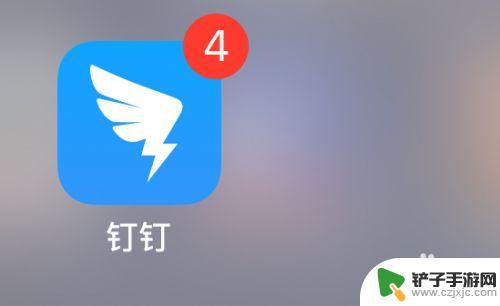
2.二、在钉钉信息界面,在上方找到类似于电脑图标(温馨提示:电脑上登陆才有这个图片)
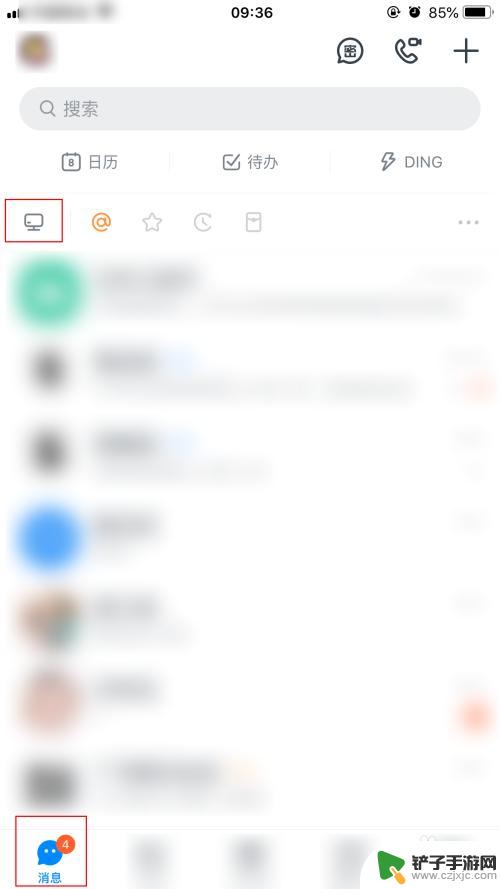
3.三、点击电脑图片会弹出电脑钉钉已登录界面,点击下方的退出电脑钉钉
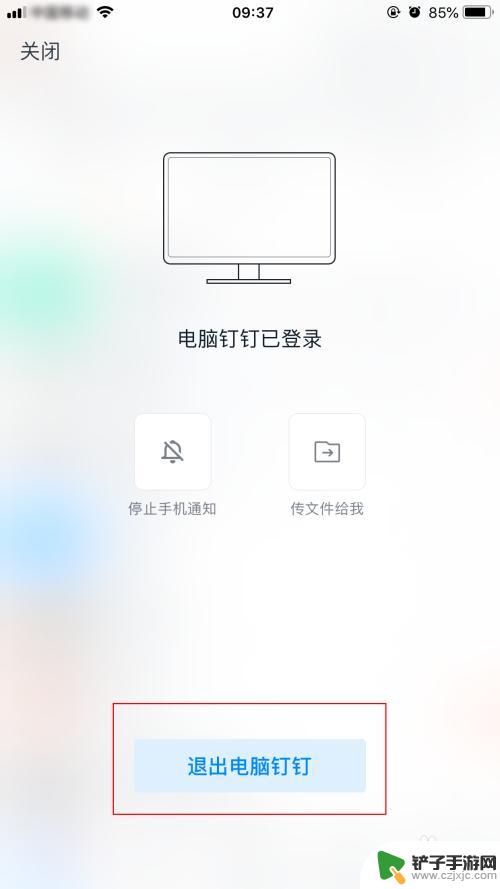
4.四、系统会提示你是否退出电脑钉钉,如果想退出直接点击退出即可
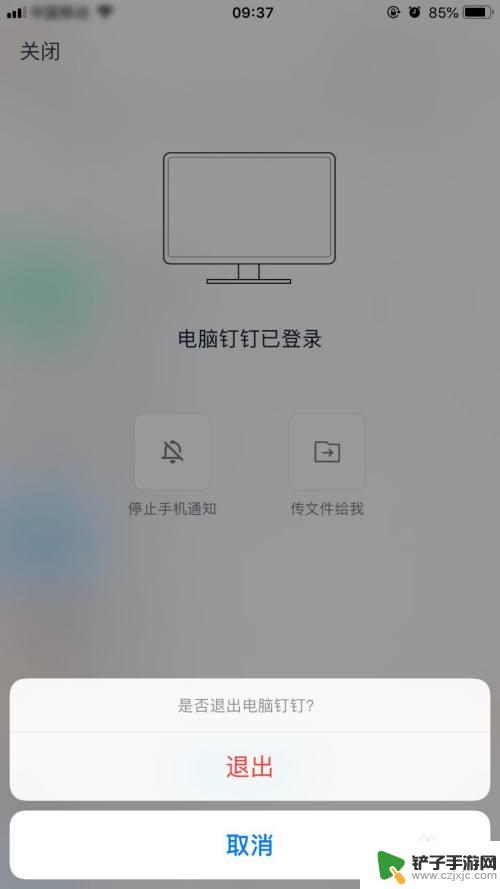
5.五、退出电脑钉钉后,在信息界面上方就没有类似于电脑图标了
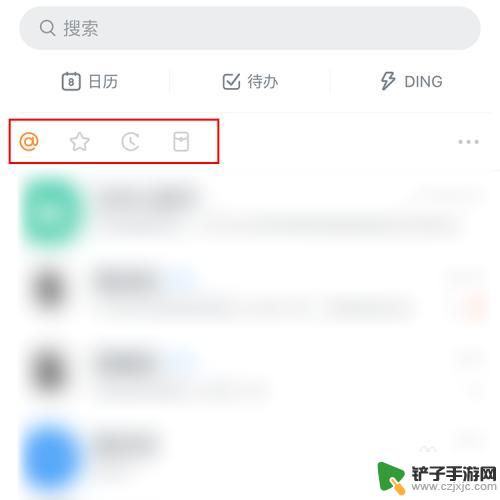
6.六、通过手机钉钉退出电脑钉钉后,电脑钉钉会显示:你已经在手机上退出电脑钉钉登录
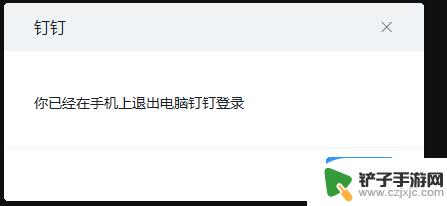
以上就是关于如何在手机上退出钉钉电脑版的全部内容,如果您遇到相同情况,可以按照以上方法解决。













